win7 64位系統(tǒng)遠程管理xp系統(tǒng)桌面的解決方法【圖文】
更新日期:2024-03-22 03:51:52
來源:網(wǎng)友投稿
現(xiàn)如今很多win7系統(tǒng)用戶的工作都延伸到了休息時間,很多win7系統(tǒng)用戶下班之后回到家還要繼續(xù)工作,如果公司員工有什么問題,一般情況下需要通過Windows遠程桌面連接幫忙解答,尤其是對于互聯(lián)網(wǎng)行業(yè)的用戶。現(xiàn)在很多用戶使用的是win7系統(tǒng),但還是有一部分的用戶繼續(xù)使用著xp系統(tǒng),那么就遇到一個問題,win7系統(tǒng)如何遠程管理xp系統(tǒng)桌面呢?下面小編就以win7 64位系統(tǒng)為例,為大家介紹遠程win7系統(tǒng)遠程管理xp系統(tǒng)桌面的解決方法!
開啟客戶端電腦的遠程桌面連接
1、進行遠程桌面管理前,先對被管理的xp系統(tǒng)電腦進行設置;
2、進入客戶端系統(tǒng),創(chuàng)建一個管理員賬戶并設置密碼;
3、右擊桌面的“我的電腦”圖標,選擇“屬性”選項;
4、出現(xiàn)窗口,切換到“計算機名”選項卡,單擊“更改”按鈕;
5、設置當前電腦的計算機名和工作組,工作組和管理員的工作保持一致;
6、修改后單擊“確定”要重新啟動電腦;
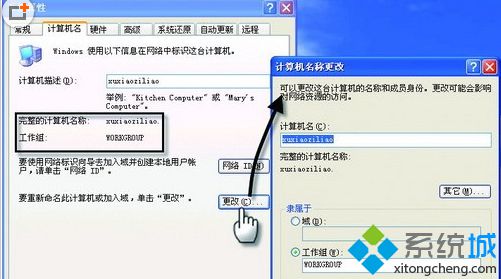
7、切換到“遠程選項”,選擇“遠程桌面”下的“允許用戶遠程連接到此計算機”;
8、單擊“選擇遠程用戶”按鈕出現(xiàn)對話框,單擊“高級”;
9、在單擊“立即查找”按鈕選擇創(chuàng)建的管理員賬戶,再連續(xù)單擊“確定”按鈕即可。
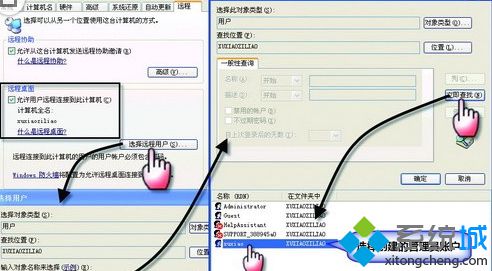
設置Windows 7系統(tǒng)
1、單擊“開始→所有程序→附件→遠程桌面連接”,單擊“選項”按鈕;
2、展示設置面板,輸入遠程計算機名和賬戶,出 現(xiàn)提示框選擇“是”進行連接;
3、連接后會要求輸入遠程計算機當前登錄賬戶的密碼,輸入密碼;
4、單擊“確定”即可登錄到遠程計算機;
5、切換到“顯示”選項設置遠程計算桌面的分辨率;
6、在“本地資源”選項中可設置遠程計算機的音頻、鍵盤、打印機等屬性;
7、在“程序”選項中可設置連 接到遠程計算機時,自動啟動遠程計算機中的某個程序;
8、在“體驗”中可設置連接速度,取消某些遠程計算機的設置等,如果感覺連接速度慢,可取消遠程計算機的桌面背景等功能。
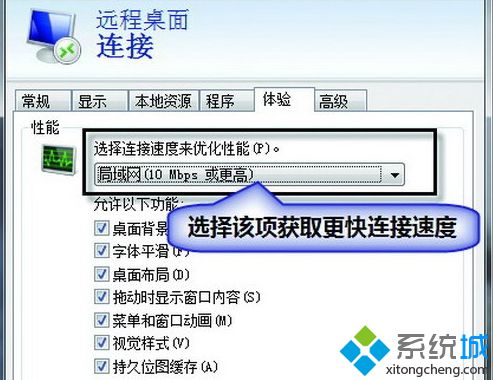
以上就是win7 64位系統(tǒng)遠程管理xp系統(tǒng)桌面的解決方法,如果你是一位經(jīng)常需要遠程的win7系統(tǒng)用戶,剛好被你遠程的是xp系統(tǒng),那么不妨學習下該教程,希望對你有所幫助!
- monterey12.1正式版無法檢測更新詳情0次
- zui13更新計劃詳細介紹0次
- 優(yōu)麒麟u盤安裝詳細教程0次
- 優(yōu)麒麟和銀河麒麟?yún)^(qū)別詳細介紹0次
- monterey屏幕鏡像使用教程0次
- monterey關閉sip教程0次
- 優(yōu)麒麟操作系統(tǒng)詳細評測0次
- monterey支持多設備互動嗎詳情0次
- 優(yōu)麒麟中文設置教程0次
- monterey和bigsur區(qū)別詳細介紹0次
周
月










